Danas mi je jedan od mojih kupaca donio svoje prijenosno računalo kako bih riješio sljedeći problem: Windows 10 je zapeo prilikom instaliranja najnovijeg ažuriranja Windows 10 Anniversary, na ekranu "Rad na ažuriranjima".
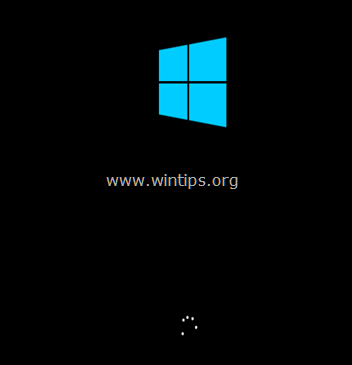
Opis problema: Kada se završi preuzimanje ažuriranja Windows 10 Anniversary (1607) ili ažuriranja Windows 10 Creators (1703), sustav se ponovno pokreće i započinje instalaciju ažuriranja. Nakon nekog vremena (i možda nekoliko ponovnih pokretanja) operacija ažuriranja zaglavi na zaslonu "rad na ažuriranjima" (ili na crni ekran "krug točkica") i nema drugog radnog znaka na putniku (npr. LED dioda tvrdog diska je isključeno).
Jedini način da se zaobiđe problem zastoja ažuriranja je prisilno isključiti računalo (pritiskom na tipku za uključivanje/isključivanje na oko 7-10 sekundi) i ponovno ga uključiti. Nakon toga, Windows se može ponovno zaglaviti, ali s još jednim isključivanjem/uključivanjem, sustav odbacuje sve promjene, vraća prethodnu verziju Windowsa i normalno se pokreće.
U ovom vodiču pronaći ćete detaljne upute o tome kako riješiti problem zaglavljenog ažuriranja Windows 10 Anniversary Update.
Kako popraviti Windows 10 Anniversary Update ili Creators Update zaglavljen pri instalaciji.
Važno: Prije nego što nastavite s potpuno ažuriranjem sustava deinstalirati the antivirusni program ili bilo koji drugi sigurnost program iz vašeg sustava.
Metoda 1. Odspojite sve povezane uređaje.
Najučinkovitija metoda za rješavanje problema "Instalacija ažuriranja Windows 10 je zaglavila" je da isključite svoj uređaj i odspojite sve povezane uređaje na vašem računalu. Za izvođenje ovog zadatka:
1. Pritisnite tipku za napajanje oko 15-20 sekundi kako biste isključili uređaj.
2. Odspojite sve povezane uređaje na vašem računalu, uključujući USB diskove, pisače, USB ključeve (npr. USB bežični miš ili prijemnik tipkovnice, USB bežičnu Ethernet karticu itd.).
3. Odspojite kabel za napajanje i ako koristite prijenosno računalo, izvadite i bateriju.
4. Kada je sve isključeno, pritisnite i držite tipku za uključivanje, otprilike 15-20 sekundi.
5. Vratite kabel za napajanje i povežite samo sve druge potrebne uređaje (npr. tipkovnicu, miš ili monitor). Ostavite isključenim bilo koji drugi USB uređaj koji nije potreban pri pokretanju. (USB uređaji za pohranu, USB pisači, itd.)
6. Uključite svoje računalo.
U mnogim slučajevima gore navedeno jednostavno rješenje može riješiti probleme "Ažuriranje obljetnice sustava Windows 10 zapelo" ili "Zaglavilo ažuriranje Windows 10 Creators".
Metoda 2. Ponovno izradite mapu "SoftwareDistribution".
Mapa C:\Windows\SoftwareDistribution mjesto je gdje Windows pohranjuje nova ažuriranja nakon što ih preuzme. U mnogim slučajevima, sadržaj mape "SoftwareDistribution" postaje oštećen i uzrokuje probleme tijekom preuzimanja ili instaliranja ažuriranja. U tim se slučajevima svi ovi problemi mogu zaobići brisanjem i ponovnim stvaranjem mape "SoftwareDistribution". Napraviti to:
1. Istovremeno pritisnite Pobijediti + R tipke za otvaranje naredbenog okvira za pokretanje.
+ R tipke za otvaranje naredbenog okvira za pokretanje.
2. Upišite sljedeću naredbu i pritisnite U REDU.
- usluge.msc

3. Na popisu usluga, u desnom oknu pronađite Windows Update servis.
4. Desnom tipkom miša kliknite uslugu "Windows Update" i odaberite Stop.

5.Zatvoriti Prozor "Usluge".
6. Otvorite Windows Explorer i idite na C:\Windows mapu.
7. Pronađite i zatim Izbrisati the SoftwareDistribution mapu. *
* Bilješka: Ako ne možete izbrisati mapu s greškom "Mapa u upotrebi – pokušajte ponovno", ponovno pokrenite Windows u "Safe Mode" i ponovite postupak.
8.Ponovno pokrenite tvoje računalo.
9. Nakon ponovnog pokretanja idite na Početak  > Postavke > Ažuriranje i sigurnost.
> Postavke > Ažuriranje i sigurnost.
10.Provjerite ima li ažuriranja i instalirajte ih.
Metoda 3. Ručno preuzmite i instalirajte ažuriranje za Windows 10.
1. Preuzmite alat za nadogradnju sustava Windows 10 za verziju sustava Windows 10 koju želite instalirati.
- Alat Windows 10 Anniversary Upgrader (Windows 10 1607) (Windows10Upgrade28084.exe)
- Windows 10 Creator Ugrader alat (Windows 10 1703). (Windows10Upgrade9252.exe)
2. Pokrenite alat za nadogradnju sustava Windows 10 i kliknite na Ažurirati sada dugme.
3. Slijedite upute na zaslonu da biste instalirali ažuriranje.
Metoda 4. Popravite sistemske datoteke pomoću SFC-a.
Ako i dalje imate problema s instalacijom Windows Update, pokušajte popraviti datoteke sustava Windows pomoću alata za naredbeni redak SFC. Napraviti to:
1. Desni klik na Početak izbornik  i odaberite Naredbeni redak (administrator).
i odaberite Naredbeni redak (administrator).
2. Upišite sljedeću naredbu i pritisnite Unesi:
- SFC /SCANNOW

Metoda 5. Onemogućite brzo pokretanje.
U nekim slučajevima rješenje za rješavanje problema zastoja instalacije ažuriranja sustava Windows 10 jest onemogućavanje značajke brzog pokretanja.
1. Pritisnite "Windows”  + “R” tipke za učitavanje Trčanje dijaloški okvir.
+ “R” tipke za učitavanje Trčanje dijaloški okvir.
2. Upišite "upravljačka ploča" i pritisnite Unesi.

3. Promijeni Pogledaj po (gore desno) do Male ikone a zatim kliknite Mogućnosti napajanja.
![image_thumb[9] image_thumb[9]](/f/9bde72340bb48b7e3f94e386c0ea667f.png)
4. Na lijevoj strani odaberite "Odaberite što rade tipke za napajanje".
![image_thumb[12] image_thumb[12]](/f/8c2456093e02ebe7767ed5fe71653f02.png)
5. Kliknite na "Promijenite postavke koje trenutno nisu dostupne" opcija.
![image_thumb[16] brzo pokretanje](/f/b2210fb64d315e171ed704daa68a3db4.png)
6. Pomaknite se prema dolje i poništiti "Uključite brzo pokretanje (preporučeno)" opciju i kliknite Spremi promjene. *
* Bilješka: Ako je "Uključite brzo pokretanje (preporučeno)" opcija nedostaje u ovom prozoru, onda morate omogućite hibernaciju na vašem računalu.

Metoda 6. Spriječite instalaciju ažuriranja sustava Windows 10.
Ako nijedna od gore navedenih metoda ne uspije, spriječite instalaciju ažuriranja onemogućavanjem usluge Windows Update. Napraviti to:
1. Istovremeno pritisnite Pobijediti + R tipke za otvaranje naredbenog okvira za pokretanje.
+ R tipke za otvaranje naredbenog okvira za pokretanje.
2. Upišite sljedeću naredbu i pritisnite U REDU.
- usluge.msc

3. Dvaput kliknite za pokretanje Windows Update svojstva usluge.
4. Postavi Vrsta pokretanja do Onemogućeno i kliknite U REDU.
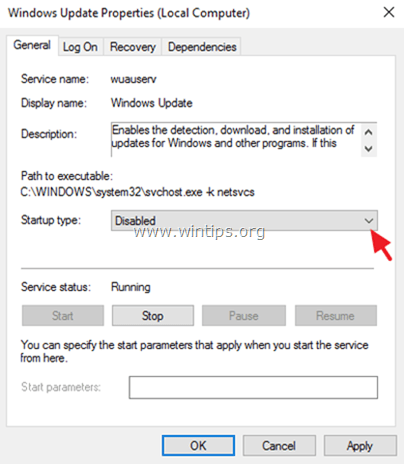
5.Ponovno pokrenite tvoje računalo.
To je to! Javite mi je li vam ovaj vodič pomogao tako što ćete ostaviti komentar o svom iskustvu. Lajkajte i podijelite ovaj vodič kako biste pomogli drugima.